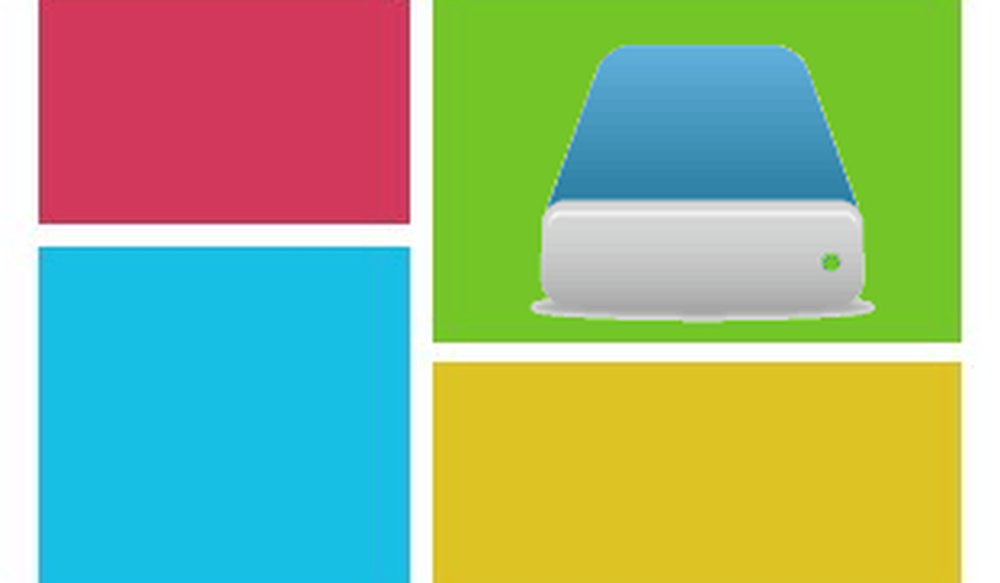Så här skapar du ett Windows 8-bildlösenord för att logga in

Skapa ett bildlösenord i Windows 8
Använd en tangentbordsgenväg på en dator Windows-tangent + I klicka sedan på Ändra PC-inställningar. Eller på en pekskärm kan du komma dit genom att svepa från höger sida av skärmen för att hämta upp Charms-fältet och sedan Inställningar.
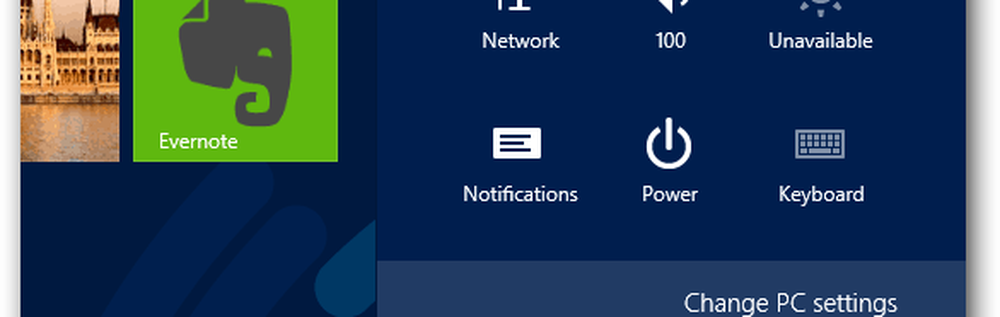
Välj nu Användare och under Inloggningsalternativ väljer du Skapa ett bildlösenord.
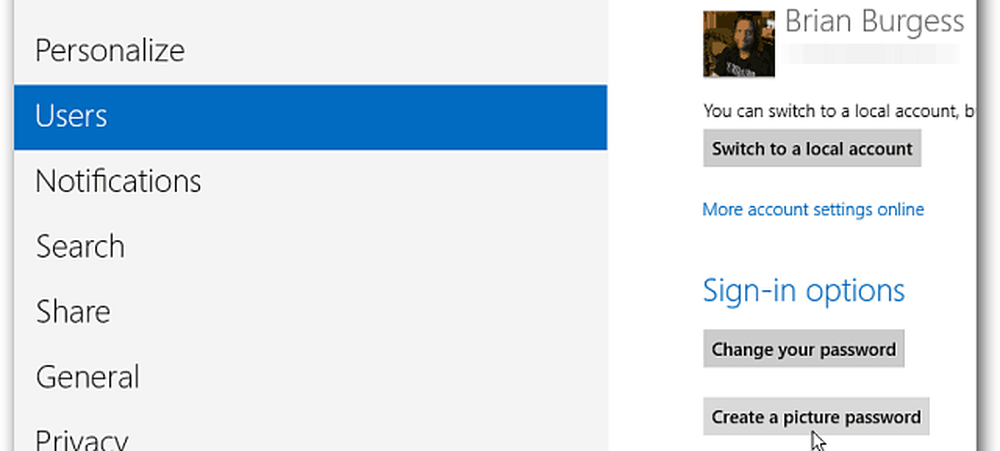
Kontrollera sedan ditt lösenord för ditt konto och klicka på OK.
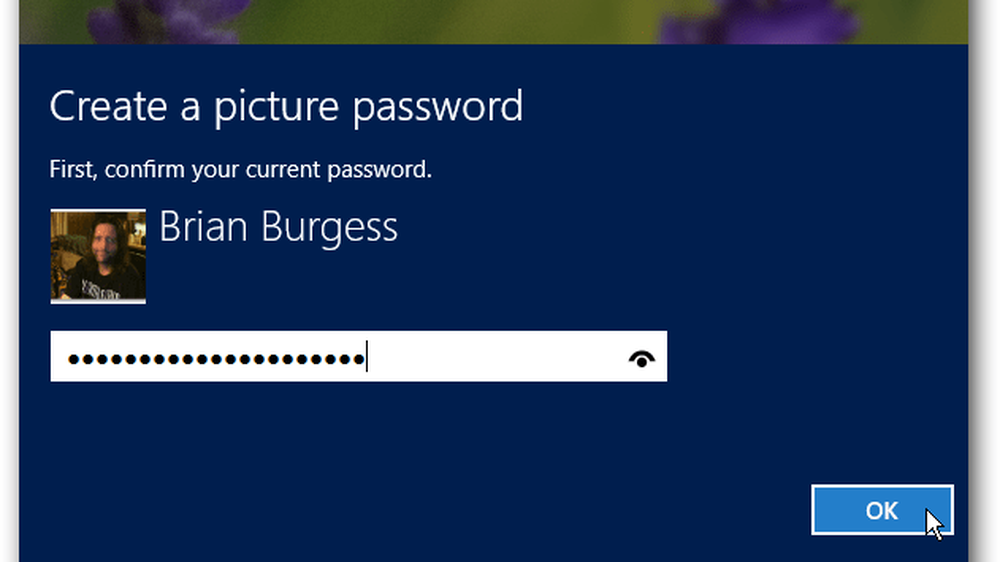
Du får en kort beskrivning av bildlösenordet - klicka på Välj bild.
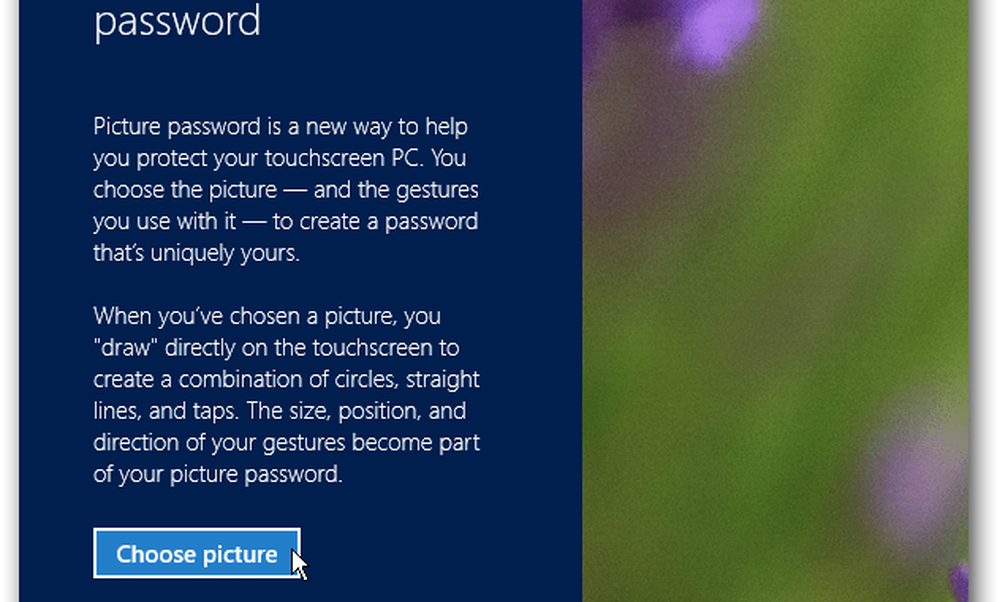
Bläddra nu till platsen för bilden du vill använda från din dator. Eller du kan välja en bild från Bing, SkyDrive eller ta en bild som ska användas med din kamera.
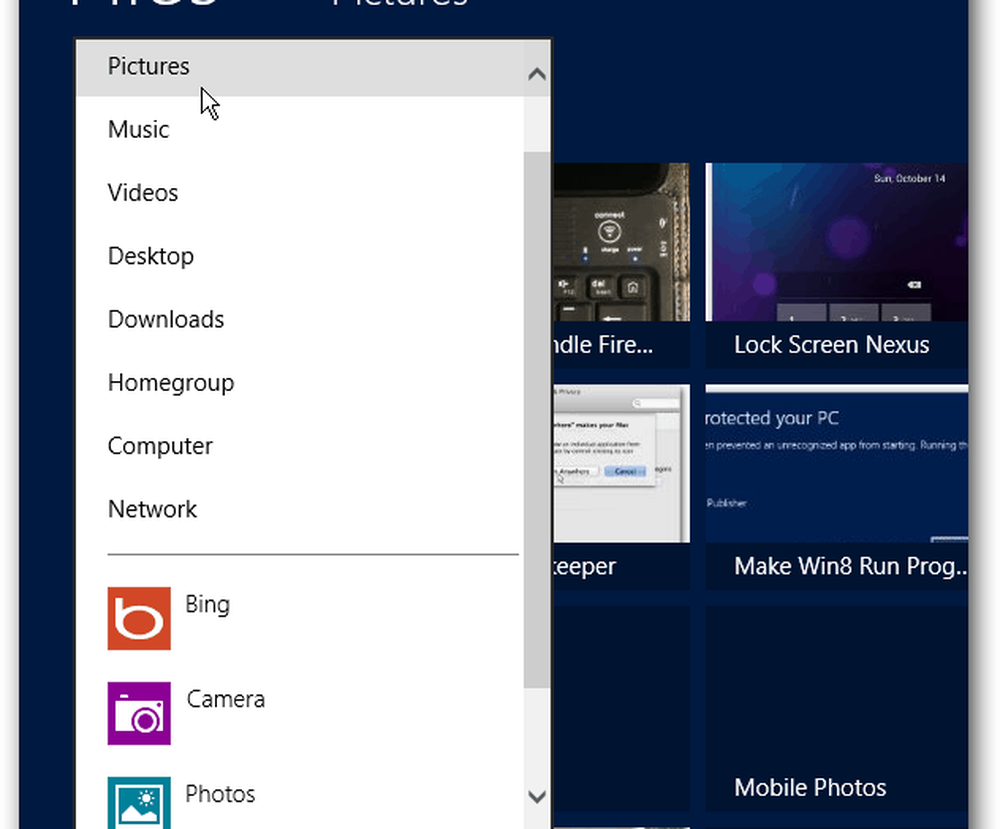
Nu när bilden plockas klickar du på Använd det här fotot eller Välj ett annat. Här valde jag en från Windows 8-telefonmeddelandet.

Nu måste du rita tre gester på bilden med ditt finger. Du kan rita linjer, former eller bara träffa tre olika punkter på bilden. De kombinationer du kan använda är oändliga. Du måste göra gesterna exakt samma sätt två gånger. Var noga med att vara uppmärksam på den position du drar på gesterna. Om dina gester inte finns på rätt plats på fotot, kommer du inte att kunna logga in.
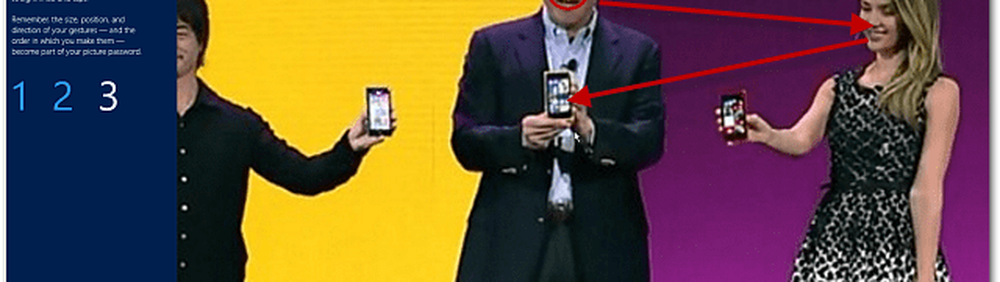
Det här är ett unikt sätt att logga in på en surfplatta, men inte praktisk på en stationär dator - men du kan konfigurera en fyrsiffrig PIN-kod för att logga in. Se till att du inte använder gester som är uppenbara på en enkel bild. Samtidigt vill du inte göra dem för komplicerade heller. Fingerfläckar på skärmen kan också ge bort dina gester.